Total Video Converter е предназначен за конвертиране и преглед на различни аудио / видео формати на файлове. Програмата е оборудвана с мощен алгоритъм за преобразуване, който ви позволява бързо и надеждно да конвертирате файлове.
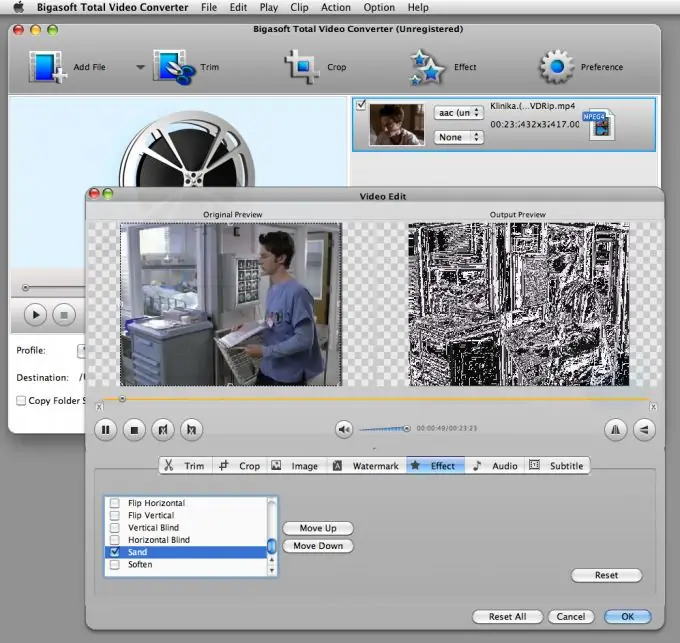
Необходимо
- - компютър;
- - Програма Total Video Converter.
Инструкции
Етап 1
Следвайте тази връзка https://siava.ru/share/362214, за да изтеглите Total Video Converter за конвертиране на видео. Въведете кода за потвърждение (произволен брой числа) в полето. Щракнете върху бутона „Изпращане“. Изчакайте, докато файлът бъде напълно изтеглен, стартирайте инсталационния файл на програмата, инсталирайте го на вашия компютър
Стъпка 2
Стартирайте Total Video Converter от главното меню или от прекия път на работния плот / Бързо стартиране. Щракнете върху бутона Инструменти или в друга версия на програмата Нова задача, за да изберете файла за конвертиране на видео, след това изберете елемента Разширени инструменти, в диалоговия прозорец, който се появява, щракнете върху командата Комбиниране на файлове.
Стъпка 3
След това в следващия прозорец, който се появи, щракнете върху бутона за добавяне на файлове, изберете файла, който искате да конвертирате. Програмата ви позволява да конвертирате файлове от различни формати, например 3gp, mp4, psp, iPod, swf, flv, DVD, VCD, mp3, ac3, ogg, wav, aac, също така е възможно да "извличате" файлове от DVD-тата, работят с аудио CD-та и конвертират медийни файлове във формати, поддържани от мобилни телефони.
Стъпка 4
Изберете формата, който искате да конвертирате в Total Video Converter (напр. Avi). След това в следващия прозорец изберете качеството на звука (ако конвертирате аудио файл) или качеството на видеото (ако конвертирате видео файл). За да изберете разширени настройки, щракнете върху бутона Настройки. За да промените пътя за запазване на преобразувания файл, изберете Име на файл.
Стъпка 5
Щракнете върху бутона Преобразувай сега и изчакайте преобразуването да приключи. За да извлечете звук от видео файл, изберете командата Extract video and audio в програмата, посочете пътя към файла. Махнете отметката от квадратчето до видео елемента, оставете отметката до аудио елемента, посочете пътя за запазване на файла, щракнете върху бутона Преобразувай сега.






